Windows 11’de zip dosyaları oluşturmak çok kolay ve bu işi programsız olarak yapabilirsiniz.
Bu yazıda Windows 11’li bilgisayarlarda seçtiğiniz bir dosyadan veya birkaç dosyadan nasıl zip dosyası oluşturacağınızı birkaç farklı yöntemle anlatacağım.
ZIP Dosyası Oluşturma Nasıl Yapılır? (Windows 11)
Sadece 2 basit adımda istediğiniz her dosyayı zip arşivi yapabilirsiniz:
- Öncelikle arşivlemek istediğiniz dosyanın üzerine fareyle sağ tıklayın.
- Açılan menüden “ZIP dosyasına sıkıştır” yazan seçeneğe tıklayın.
Hepsi bu kadar basit. Bulunduğunuz klasör nereyse, orada zip dosyası oluşturulur. Aşağıdaki resimde gösterilmiştir.
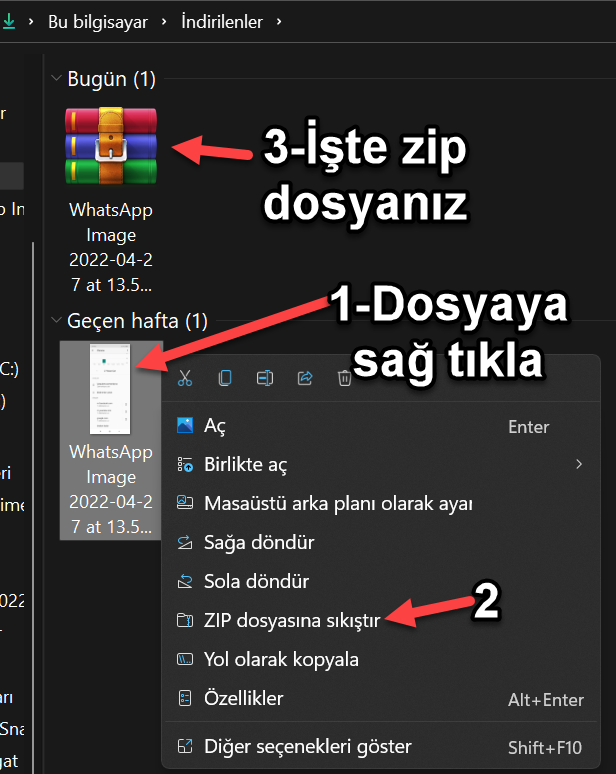
Alternatif Yöntem-1: Bilgisayarda Programsız Dosya Zipleme
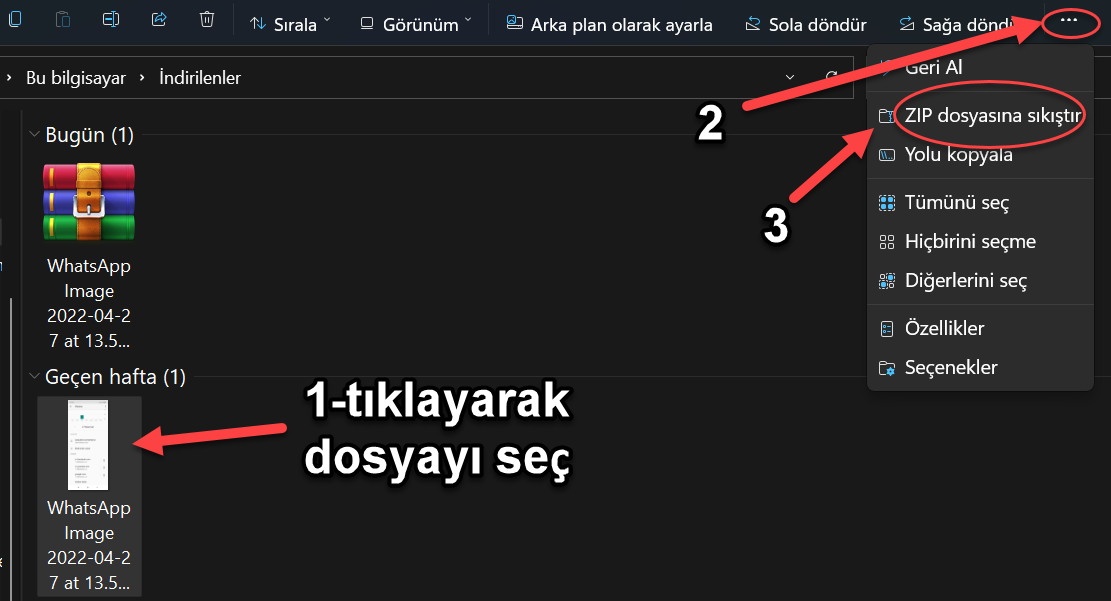
Üstteki resimde adımlar açık bir şekilde gösterilmiştir.
- Zipe dönüştürmek istediğiniz dosyaya bir kere tıklayarak seçili hale getirin.
- Ardından bulunduğunuz Dosya Gezgini penceresinin sağ üst köşesinde yer alan üç noktaya basın.
- Açılan menüden “ZIP dosyasına sıkıştır” yazan seçeneği seçin.
Böylece seçtiğiniz dosyanın yanında yeni bir zip dosyası göreceksiniz.
İki veya daha fazla dosyadan zip arşivi yapma
Çok sayıda dosyayı toplu olarak zip arşivine atmak istiyorsanız, yapmanız gerekenleri birkaç farklı yöntemle kısaca anlatalım:
- Tüm dosyaları toplu olarak seçin ve sağ tıklayınca açılan menüden “ZIP dosyasına sıkıştır” seçeneğine tıklayın.
- Alternatif olarak, eğer zaten elinizde bir zip dosyası varsa ama içine birkaç dosyayı atmayı unuttuysanız, ZIP arşivine çift tıklayarak pencereyi açın ve sol üst köşedeki Ekle (Add) yazan seçeneğe basın. Açılan pencerede unuttuğunuz diğer dosyaları toplu olarak seçip arşive ekleyin.
- Diğer bir yöntem ise, unuttuğunuz dosyaları topluca seçip sürükle-bırak yaparak halihazırdaki zip dosyasının üzerine bırakmak. Böylece seçtiğiniz bütün dosyalar zip arşivine eklenir.
